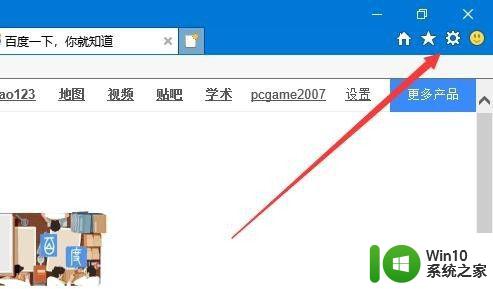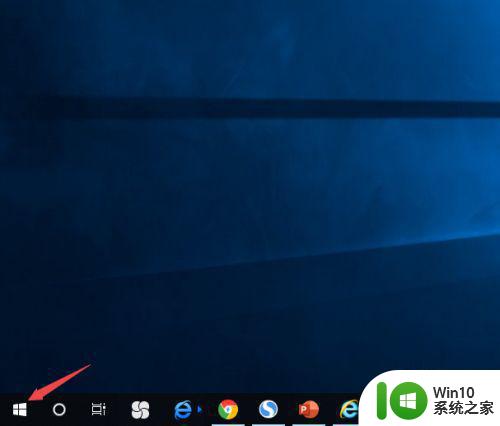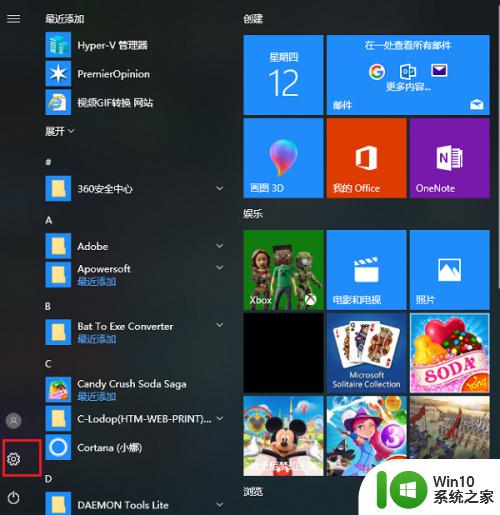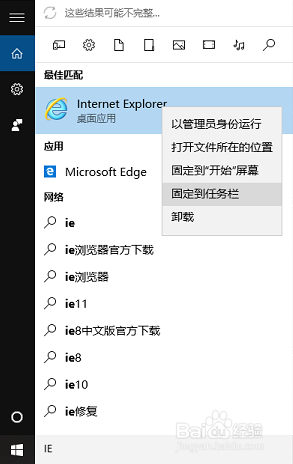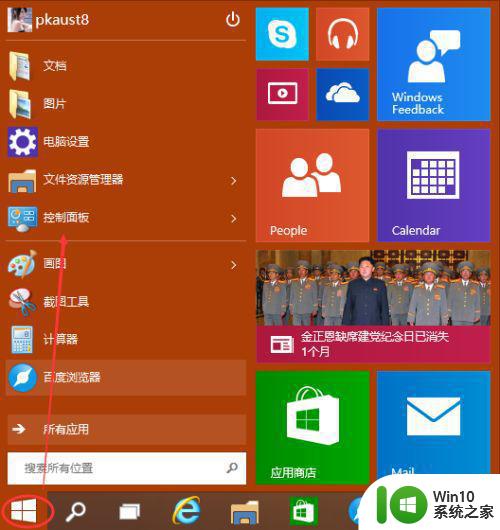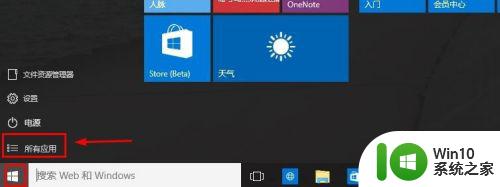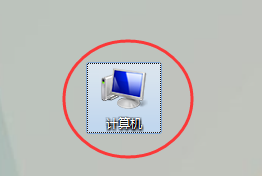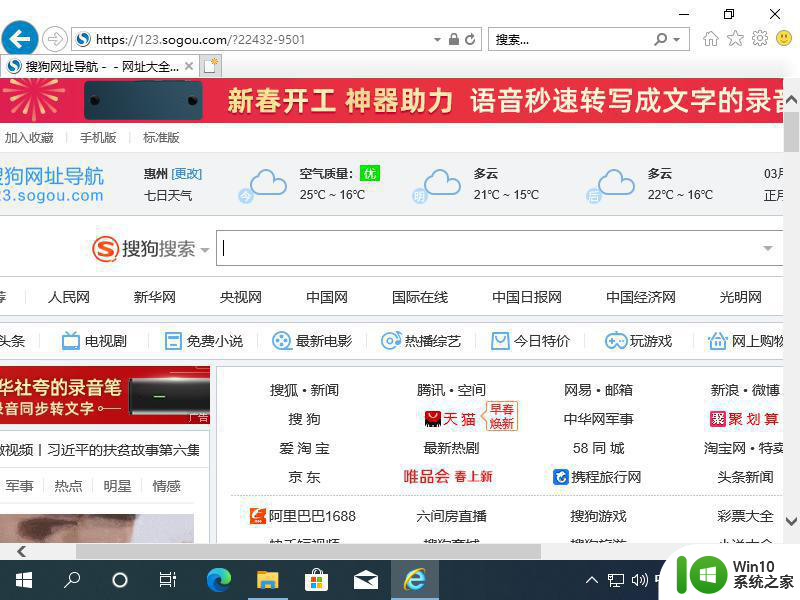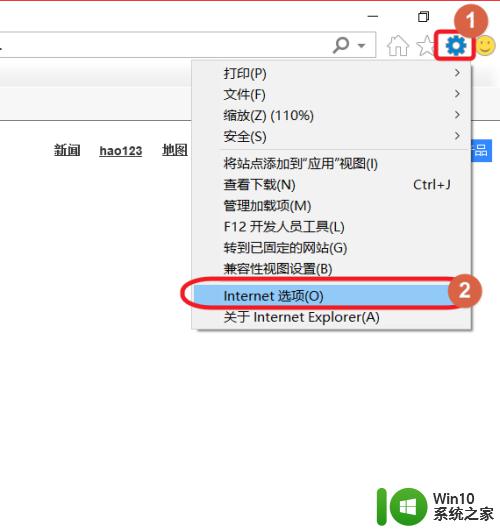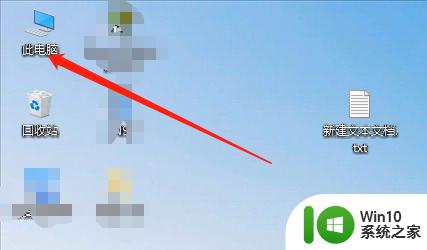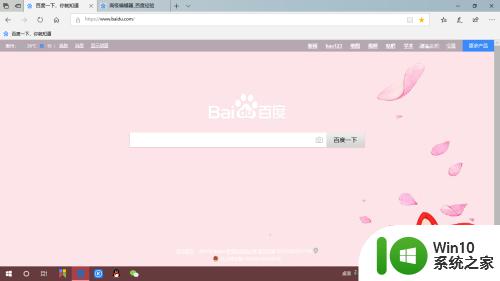win10如何看ie浏览器的版本 win10怎么看ie浏览器的版本
更新时间:2023-07-06 17:53:03作者:jzjob
Internet Explorer(IE)浏览器是微软公司推出的一款经典的网页浏览器,它在Windows操作系统中具有重要的地位。然而,随着时间的推移,IE浏览器也不断更新和升级,不同版本的浏览器可能在功能和兼容性方面存在一定的差异。因此,了解自己计算机中安装的IE浏览器的具体版本是非常重要的。那么,win10怎么看ie浏览器的版本呢?接下来,小编就带大家一起了解一下。
具体方法:
1.首先右键单击左下角的日期,如下图所示
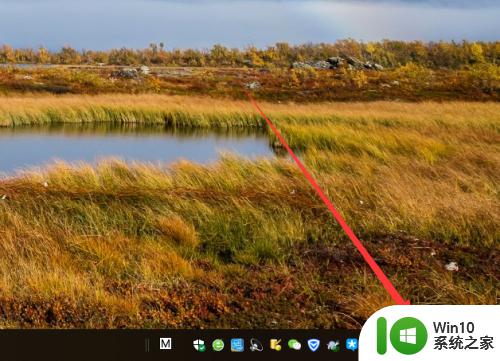
2.接着在弹出界面中选择显示搜索框,如下图所示
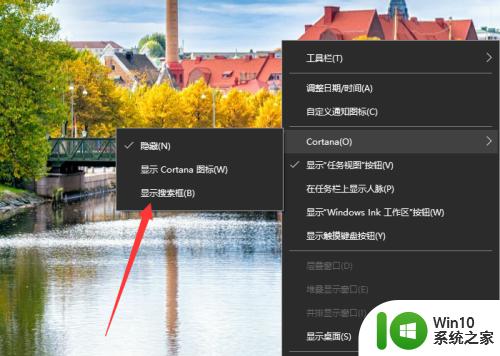
3.然后输入ie,点击internet explorer,如下图所示
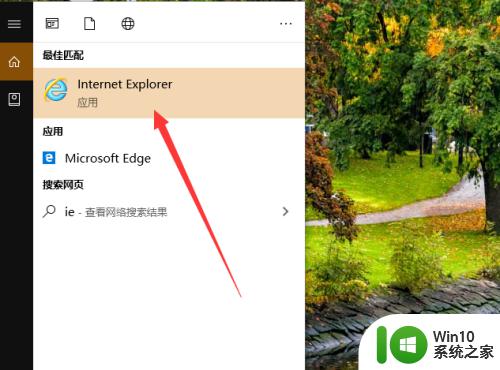
4.接着点击顶部的帮助菜单,如下图所示
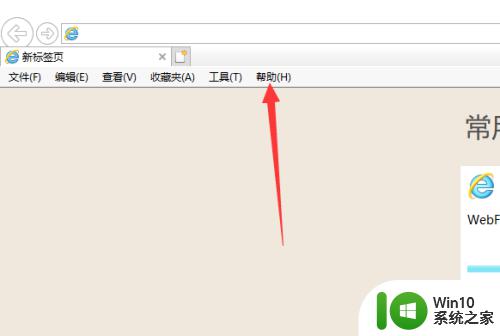
5.然后在下拉菜单中能直接看到版本号,如下图所示
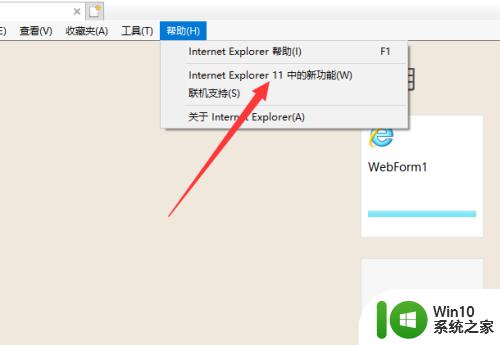
6.最后你也可以点击下拉菜单的关于能查看更详细的版本,如下图所示
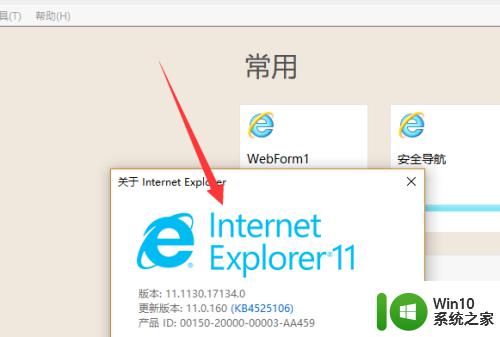
以上就是win10怎么看ie浏览器的版本的全部内容,有出现这种现象的小伙伴不妨根据小编的方法来解决吧,希望能够对大家有所帮助。